Betriebsumgebung des gpufx-übergangs, Vst-plug-in-bridge – Grass Valley EDIUS Pro v.6.5 Benutzerhandbuch
Seite 113
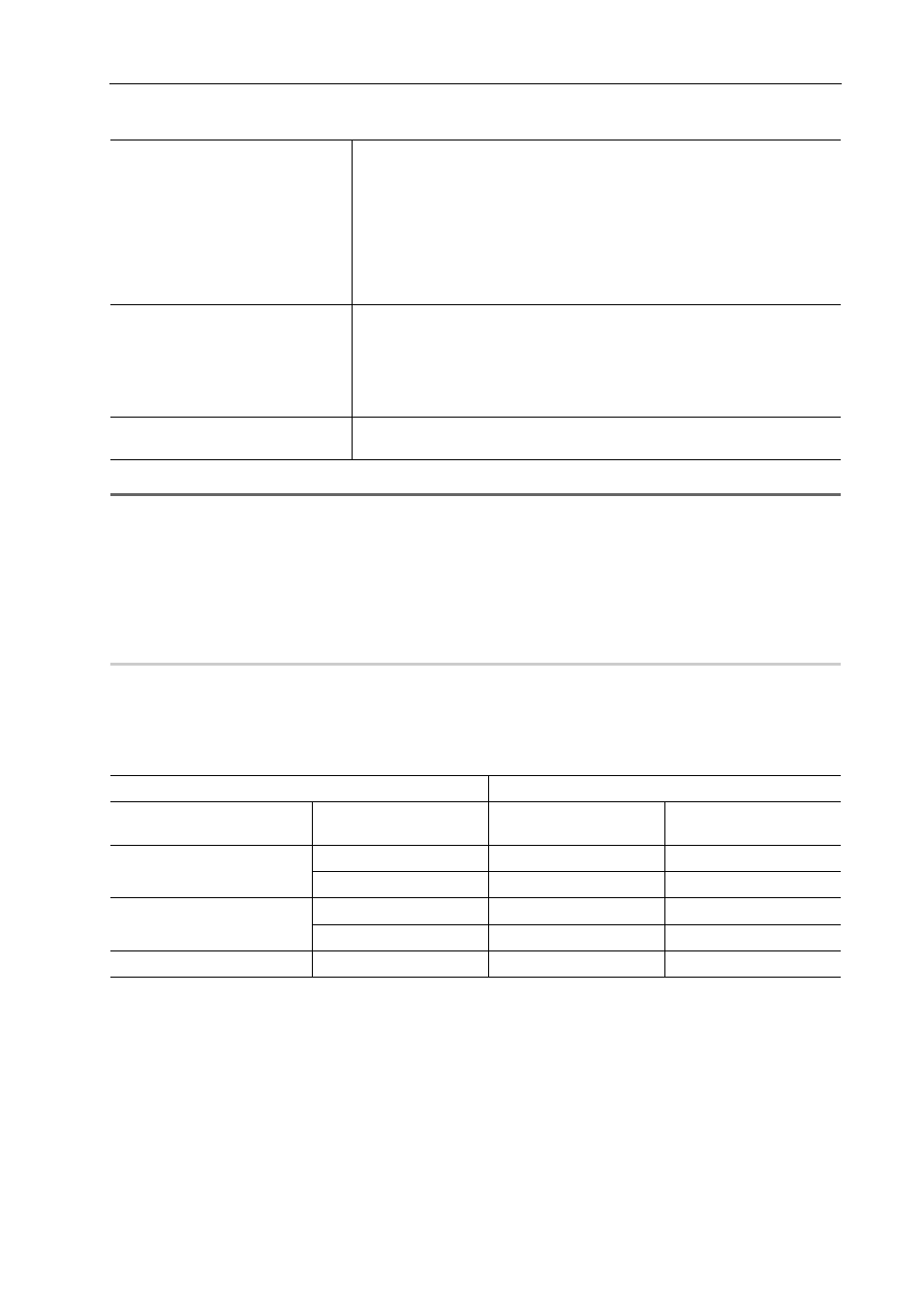
91
[Systemeinstellungen]
EDIUS - Referenzhandbuch
3 Stellen Sie jeden Punkt ein.
1
Hinweis
• GPUfx kann nicht verwendet werden, wenn der Videospeicher auf Ihrem Computer weniger als 256 MB beträgt. Der
[GPU]-Ordner wird auch nicht auf der [Effekt]-Palette angezeigt.
• Die Bearbeitung ist bei HD-Größe möglich, selbst in Umgebungen, wo nur die SD-Größe verwendet werden kann. In
diesem Fall wird der GPUfx-Übergang eine Offline-Anzeige.
4 Klicken Sie auf [OK].
Sie können nun weitere Punkte einstellen, indem Sie auf [Anwenden] klicken.
Betriebsumgebung des GPUfx-Übergangs
0
Die folgenden Bedingungen müssen erfüllt werden, um den GPUfx-Übergang zu verwenden:
• Anzeigeleistung von 1024
×768 Pixeln und 32 Bits oder mehr
• Direct3D 9.0c oder aktueller
• PixelShader3.0 oder höher
• Benutzen Sie die nachfolgende Tabelle für den Videospeicher.
* Nur auf Windows 7 64 bit-OS wird die Qualität der Projekteinstellungen beibehalten wenn der GPUfx-Übergang
benutzt wird.
[VST-Plug-In-Bridge]
Nehmen Sie die Einstellungen für die Verwendung der VST-Plug-In-Brücke in EDIUS vor.
1 Klicken Sie auf [Einstellungen] in der Menüleiste und klicken Sie auf [Systemeinstellungen].
2 Klicken Sie auf das [Effekte]-Verzeichnis und klicken Sie auf [VST-Plug-In-Bridge].
[Multisample]
Stellen Sie Anti-Aliasing (Verarbeitung, um die Treppeneffekte weniger auf-
fallend zu machen) ein, wenn GPUfx angewendet wird.
[Multisample-Typ]
Wählen Sie einen verfügbaren Multisample-Typ aus.
[Qualitätsstufe]
Legen Sie die Qualitätsstufe des bei [Multisample-Typ] ausgewählten Typs
fest.
Die wählbaren Punkte unterscheiden sich abhängig vom Typ von GPU.
[Renderqualität]
Legen Sie die Bildqualität beim Bearbeiten von Teilen fest, bei denen GPUfx
angewendet wird.
Wenn [Volle Qualität] ausgewählt ist, wird GPU verwendet und mit dem
Höchstwert angezeigt.
Wenn [Entwurfsqualität] ausgewählt ist, kann die Bearbeitungsleistung ver-
ringert werden, dies führt jedoch zu einer niedrigeren Qualität.
GPU Leistung
Zeigt den GPU Ihres Computers an.
Betriebsumgebung des GPUfx-Übergangs
Projekteinstellung
Videospeicher
Bildgröße
Bitrate für die Quantifizie-
rung
Minimum
Empfohlen
SD-Größe
8 Bits
256 MB
512 MB
10 Bits
512 MB
1 GB
HD-Größe
8 Bits
512 MB
1 GB
10 Bits
1 GB
2 GB
Über HD-Größe
*
8 Bits/10 Bits
2 GB
2 GB